Ce n'est pas sorcier de comprendre pourquoi on peut avoir besoin de notes, mais on peut avoir besoin de notes pour comprendre la science des fusées. Vous voyez ce que nous avons fait là-bas? C'est exactement pour des moments comme ceux-ci que vous avez besoin de notes. Et si, une bonne idée surgit dans votre esprit, ou peut-être une blague, vous voudrez la noter avant qu'elle ne vous échappe. Gardez, l'application de prise de notes de Google n'a peut-être pas reçu autant d'attention que Google l'aurait souhaité, mais elle a quand même accumulé un public qui lui est propre, car elle est différente de celle d'Evernote, OneNote, etc. pensées, prenez des notes importantes en classe, jouez à Pictionary, prenez des résolutions avec des listes de contrôle, vous pouvez faire tout cela et plus encore avec Google Keep, puis les trouver sous forme de notes, soigneusement organisées comme vous le souhaitez. Intéressé encore? Continuer à lire!
Avec la politique de prix en constante évolution d'Evernote et d'autres applications de prise de notes moins fiables, vous devriez consulter Google Keep et qui sait, vous pourriez même finir par l'aimer. Donc, si vous utilisez déjà Google Keep ou prévoyez de l'utiliser, voici 8 astuces Google Keep pour Android et iOS:
1. Définir des rappels
Google Keep consiste à prendre des notes et à définir des rappels pour ces notes. Si la création de notes n'est pas tout ce que vous recherchez et que vous souhaitez transformer une note en rappel, Google Keep fait le travail pour vous. Les rappels peuvent être configurés pour se déclencher à un moment ou à un endroit particulier. Tout ce que vous avez à faire est d'appuyer sur le bouton qui ressemble à un "Main avec une ficelle autour du doigt»En haut à droite de l'écran d'édition de vos notes et vous y trouverez l'option.
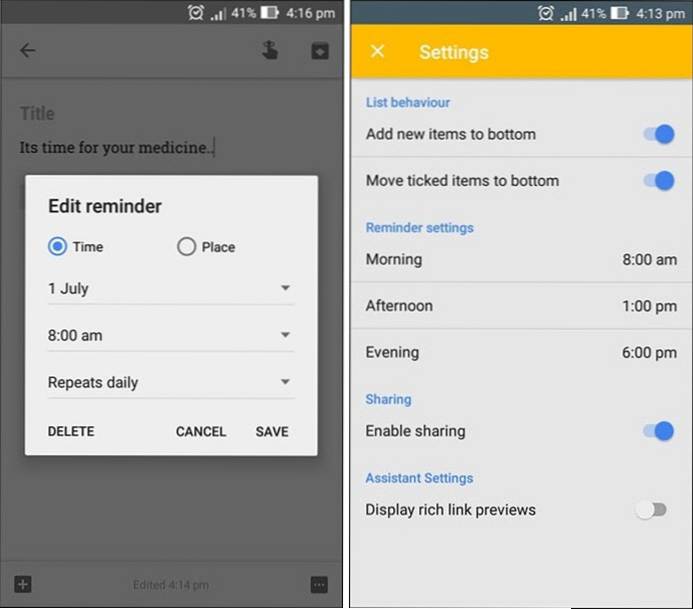
La note apparaîtra comme un rappel et vous pouvez facilement la configurer pour qu'elle se répète quotidiennement, hebdomadairement, mensuellement, annuellement ou à des intervalles personnalisés. L'heure du rappel peut être réglée de la même manière ou modifiée pour le matin, l'après-midi, le soir et la nuit à partir du menu des paramètres.
2. Organiser les notes
Si vous faites partie de ces personnes qui ont du mal à organiser les choses, vous allez adorer à quel point le processus d'organisation de Google Keep est simple et efficace. Vous pouvez organiser toutes vos notes dans Google Keep à l'aide d'étiquettes et de couleurs, le rendant visuellement soigné et épuré. Organisez vos notes personnelles, professionnelles et autres en utilisant des étiquettes, des couleurs ou les deux.
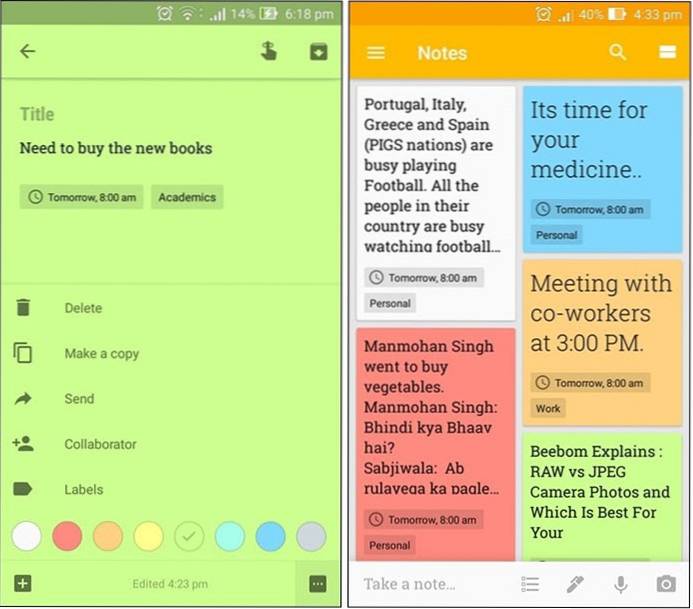
De cette façon, vous n'aurez aucun problème à retrouver vos notes plus tard, même si vous avez beaucoup de notes enregistrées dans Keep. Pour définir des étiquettes, appuyez sur le bouton à trois points en bas à droite de votre écran d'édition de note. Vous pouvez créer autant d'étiquettes que vous le souhaitez et attribuer une ou plusieurs étiquettes à la même note. L'option de colorer les notes peut être trouvée de la même manière et vous pouvez choisir parmi 8 couleurs distinctives pour organiser vos notes.
Noter: Vous pouvez utiliser des étiquettes pour trier le travail comme personnel, travail, loisirs, etc.. et utilisez des couleurs pour trier les notes sur la base ou la pertinence ou l'urgence, par exemple - rouge pour très urgent, jaune pour modéré et vert pour non urgent.
3. Extraire le texte des images (Android uniquement)
Oui, Google Keep a également un fonction OCR intégrée. Avec Keep, vous pouvez simplement capturer n'importe quelle image avec du texte ou en utiliser une à partir de la galerie de votre appareil et utiliser l'option «Saisir le texte de l'image» pour enregistrer le texte de l'image sous forme de note. Vous pouvez trouver ces options dans le menu à trois points, lorsque vous avez ajouté ou capturé une photo.
Noter: L'extraction du texte d'une image peut prendre un peu de temps en fonction de la qualité de l'image et du texte qu'elle contient.
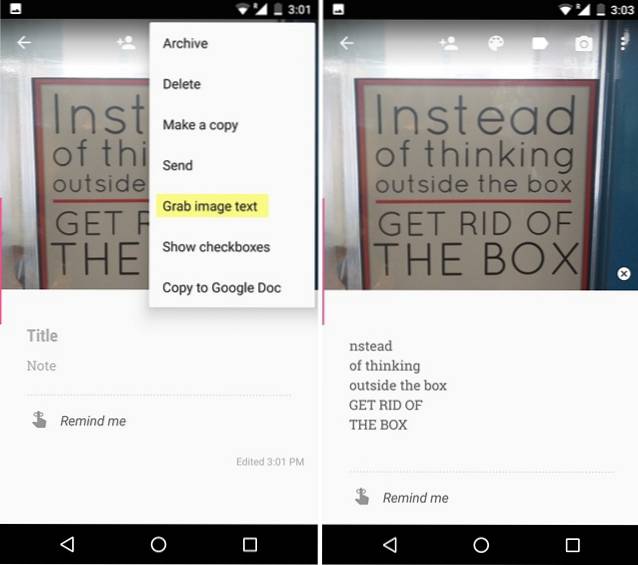
4. Soyez créatif
Si la création de notes textuelles simples n'est tout simplement pas votre truc, vous pouvez utiliser images, dessins et cases à cocher pour rendre les choses intéressantes. Vous pouvez utiliser des images si vous souhaitez conserver des notes avec des aides visuelles. Dessiner sur Google Keep revient au même que griffonner, donc si vous voulez simplement noter quelque chose, vous pouvez également le griffonner. Cela peut également être utilisé pour jouer à Pictionary car ces notes peuvent être partagées via WhatsApp, Facebook etc. Les cases à cocher sont particulièrement utiles, car elles peuvent être utilisées lors de l'épicerie, de la planification d'une fête, etc. les choses que vous voulez acheter, de sorte que vous puissiez simplement cocher les objectifs ou les articles achetés.
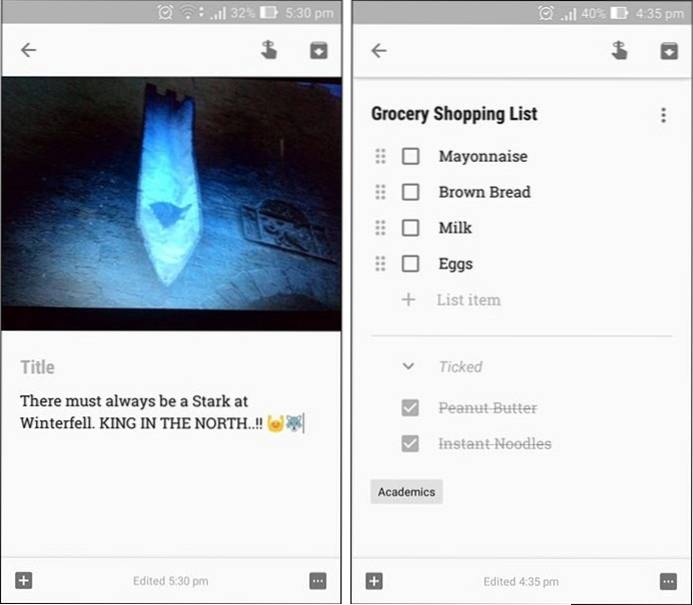
5. Collaborez
Google Keep fonctionne également comme un outil collaboratif, car il vous permet de collaborez vos notes avec d'autres personnes. Vous pouvez partager des notes avec vos amis et votre famille et travailler en coordination. Si vous planifiez une fête et que vous attribuez du travail à tout le monde, partagez simplement une liste de tout le travail et les membres peuvent cocher leurs progrès au fur et à mesure qu'ils le font. Les notes indiquant que vous avez collaboré avec d'autres personnes sont mises à jour sur tous les appareils dès que quelqu'un effectue une modification, par exemple en cochant une case.
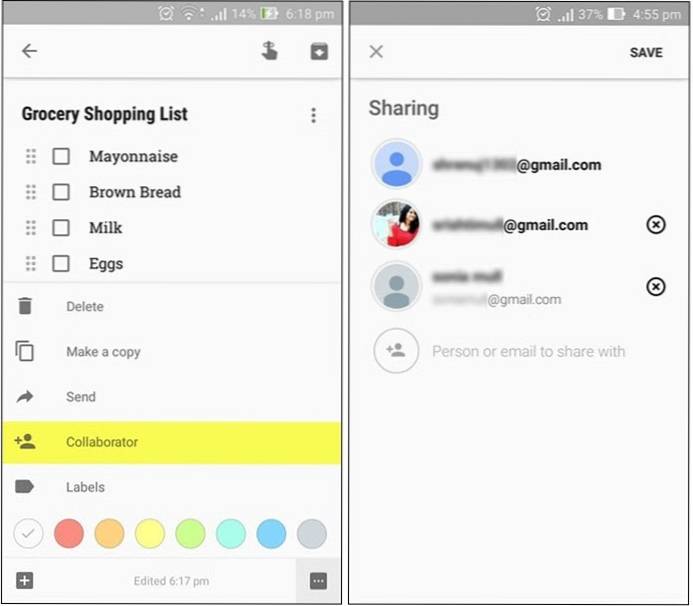
6. Faire des notes vocales
Si vous n'êtes pas du genre à aimer taper beaucoup ou même dessiner, vous pouvez utiliser l'option d'enregistrement vocal intégrée dans Google Keep pour ajouter une note vocale. Par exemple, si vous assistez à un séminaire ou à une conférence importante et que vous souhaitez prendre des notes rapidement, utilisez simplement l'option microphone. Il créera une note vocale et la convertira en texte. Pour faire une note vocale, appuyez simplement sur le bouton "plus"Signez en bas à gauche de l'écran d'édition des notes et choisissez"Enregistrement".
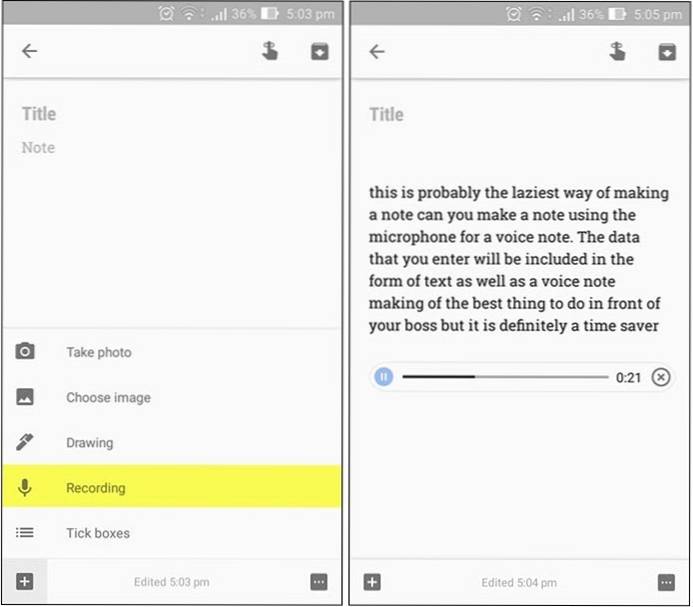
7. Utiliser les commandes vocales
Google Now prend en charge un certain nombre de commandes Keep. Vous pouvez utiliser commandes vocales pour savoir quelles sont vos notes récentes ou quels rappels sont à venir. Si vous avez une liste dans vos notes, vous pouvez même donner une commande vocale pour ajouter des éléments à cette liste. Dites simplement "OK Google ajoute des œufs à ma liste de courses" et Keep le fera.
8. Partagez-le avec Google Docs
Vous ne souhaitez plus conserver une note dans Keep ou vous devez l'envoyer quelque part? Facile! Si tu veux transférer vos notes vers une autre plate-forme ou application comme Google Doc, appuyez simplement sur Partager et la note sera envoyée. Vous pouvez également envoyer vos notes à d'autres personnes ou les partager sur les réseaux sociaux. Cela peut s'avérer utile si la note devient trop longue et que vous souhaitez trouver un meilleur emplacement pour elle, car certaines personnes aiment utiliser Google Keep comme application temporaire de notes rapides..
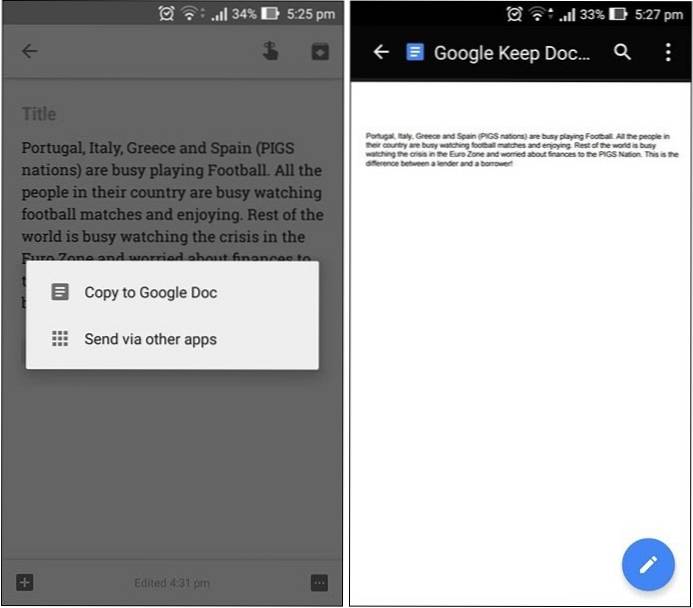
Noter: Si vous avez supprimé une note par erreur et que vous souhaitez la restaurer, appuyez simplement sur l'option supprimée dans le menu et restaurez la note à partir de là. Toutes les notes et rappels supprimés apparaissent dans ce dossier pendant sept jours maximum.
VOIR AUSSI: Comment copier n'importe quel texte dans le presse-papiers sur Android
Utilisez Google Keep pour tous les types de notes
Voici donc nos 8 conseils Google Keep pour en tirer le meilleur parti. Si vous n'avez pas encore utilisé Google Keep, vous devez l'essayer, on ne peut nier à quel point il peut être utile. Prendre des notes n'a jamais été aussi amusant auparavant et nous devons apprécier la façon dont Google a donné l'aspect de l'organisation. Couleurs, étiquettes, images, dessins, notes vocales et cases à cocher, vous pouvez désormais ajouter tout cela à vos notes. Alors, installez l'application Google Keep ou utilisez-la sur le Web, mais essayez-la et faites-nous part de vos commentaires sur les conseils mentionnés ci-dessus.
 Gadgetshowto
Gadgetshowto

![1 propriétaire de smartphone sur 5 utilise régulièrement Twitter [étude]](https://gadgetshowto.com/storage/img/images/1-in-5-smartphone-owners-use-twitter-regularly-[study]_2.jpg)

